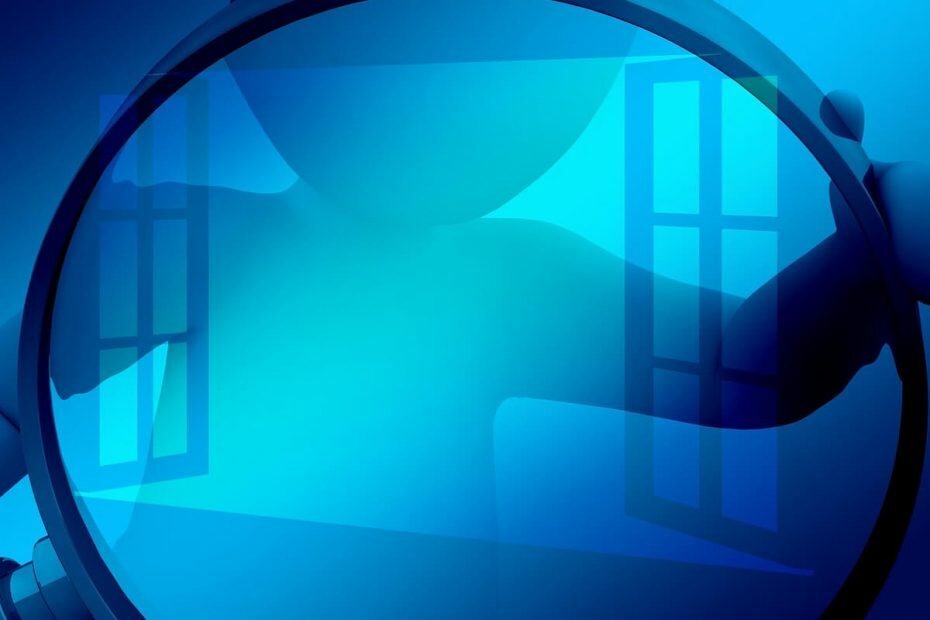
Този софтуер ще поправи често срещаните компютърни грешки, ще ви предпази от загуба на файлове, злонамерен софтуер, отказ на хардуер и ще оптимизира вашия компютър за максимална производителност. Отстранете проблемите с компютъра и премахнете вирусите сега в 3 лесни стъпки:
- Изтеглете инструмента за възстановяване на компютъра Restoro който идва с патентованите технологии (патентът е наличен тук).
- Щракнете Започни сканиране за да намерите проблеми с Windows, които може да причиняват проблеми с компютъра.
- Щракнете Поправи всичко за отстраняване на проблеми, засягащи сигурността и производителността на вашия компютър
- Restoro е изтеглен от 0 читатели този месец.
5 бързи решения за отстраняване на грешки в mmc.exe
- Стартирайте сканиране на проверка на системни файлове
- Стартирайте сканиране CHKDSK
- Почистете Boot Windows 10
- Върнете Windows 10 със възстановяване на системата
- Нулирайте Windows 10
Mmc.exe е процесът на конзолата за управление на Microsoft (MMC), който обработва помощните помощни програми на Windows, като диспечер на устройства, управление на дискове, преглед на събития и редактор на групови правила. Грешката mmc.exe е срив, който обикновено изхвърля съобщение за грешка,
Конзолата за управление на Microsoft спря да работи.Следователно потребителите не могат да отворят помощните програми на MMC, когато това съобщение за грешка се появи. Ето някои поправки, които биха могли да поправят грешката mmc.exe в Windows 10.
Вижте тези решения за грешка mmc.exe
1. Стартирайте сканиране на проверка на системни файлове
Грешката mmc.exe често се дължи на повредени системни файлове. Така че сканирането на System File Checker, което поправя системните файлове, е сред най-добрите резолюции за mmc.exe. Потребителите могат да изпълняват SFC сканиране с командния ред, както следва.
- Щракнете върху бутона на лентата на задачите на Cortana, за да отворите полето за търсене.
- Въведете „Command Prompt“ в полето за търсене.
- Щракнете с десния бутон върху Command Prompt и изберете Изпълни като администратор за да отворите прозореца на подканата.
- Първо въведете ‘DISM.exe / Online / Cleanup-image / Restorehealth’ и натиснете Enter. Тази команда може да поправи повреден файл с изображение на Windows.
- След това въведете ‘sfc / scannow’ в командния ред и натиснете клавиша за връщане.
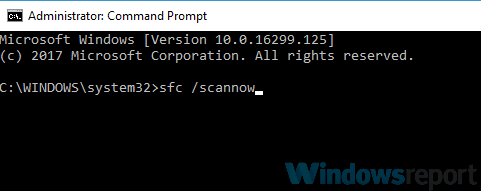
- В командния ред може да се посочи „Защитата на ресурси на Windows намери повредени файлове и успешно ги поправи.”Рестартирайте Windows, ако SFC поправя файлове.
2. Стартирайте сканиране CHKDSK
CHKDSK е помощната програма Check Disk, която може да поправи грешки на файловата система. Така че това е друга помощна програма, която може да е полезна за отстраняване на грешката mmc.exe. Потребителите могат да инициират сканиране на CHKDSK чрез командния ред, както следва.
- Отворете менюто Win + X, като натиснете клавиша Windows + X.
- След това изберете Команден ред (администратор) за да отворите прозореца на подканата.
- Въведете ‘chkdsk C: / r’ в командния ред и натиснете клавиша за връщане.

- Затворете командния ред, когато сканирането приключи, и рестартирайте работния плот или лаптопа.
- СВЪРЗАНИ: Пълна корекция: Убийте Antimalware Service Executable в Windows 10
3. Почистете Boot Windows 10
Конфликтният софтуер на трети страни може да доведе до сривове на MMC. Така че чистото зареждане без софтуер или услуги за стартиране на трети страни може потенциално да поправи грешката mmc.exe. По този начин потребителите могат да почистят зареждането на Windows 10.
- Отворете аксесоара Run с клавишната комбинация Windows + R.
- Въведете „msconfig“ в текстовото поле „Отвори“ и щракнете върху Добре за да отворите Прозорец за конфигурация на системата показани директно отдолу.

- Изберете Селективно стартиране радио бутон в раздела Общи.
- Премахнете избора на Заредете стартови елементи отметка.
- Изберете Заредете системни услуги и Използвайте оригинална конфигурация за зареждане настроики.
- Щракнете върху раздела Услуги, показан на моментната снимка директно по-долу.
Стартирайте сканиране на системата, за да откриете потенциални грешки

Изтеглете Restoro
Инструмент за ремонт на компютър

Щракнете Започни сканиране за намиране на проблеми с Windows.

Щракнете Поправи всичко за отстраняване на проблеми с патентованите технологии.
Стартирайте сканиране на компютър с инструмент за възстановяване на възстановяване, за да намерите грешки, причиняващи проблеми със сигурността и забавяния. След като сканирането приключи, процесът на поправяне ще замени повредените файлове с нови файлове и компоненти на Windows.

- Щракнете Скрий всички Microsoft услуги за изключване на тези услуги.
- След това натиснете Деактивирайте всички бутон, за да отмените избора на всички услуги на трети страни.
- Натисни Приложи бутон.
- Щракнете Добре за да затворите прозореца.
- Изберете Рестартирам опция за рестартиране на Windows. Ако чистото зареждане поправи грешката mmc.exe, ще трябва да разберете какъв софтуер или услуга на трета страна е отговорен за това.
- СВЪРЗАНИ: Пълна корекция: Explorer.exe с висока употреба на процесора Windows 10
4. Върнете Windows 10 със възстановяване на системата
Помощната програма за възстановяване на системата е потенциална разделителна способност за грешката mmc.exe, тъй като отменя промените в системния файл, когато връща операционната система. Освен това, Възстановяването на системата може също да деинсталира програма на трета страна, която е в конфликт с помощните програми на MMC. Това обаче ще поправи само конзолата за управление на Microsoft, ако потребителите могат да изберат да възстановят Windows до дати, когато съобщението за грешка mmc.exe не се появи на техните настолни компютри или лаптопи. По този начин потребителите могат да върнат Windows 10.
- Отворете аксесоара Run.
- Въведете ‘rstrui’ в Run и натиснете Добре бутон.
- Прозорецът за възстановяване на системата, който се отваря, може да включва Изберете друго възстановяване опция. Ако е така, изберете тази опция и кликнете Следващия.

- Щракнете върху Показване на повече точки за възстановяване квадратче за пълно разширяване на списъка с точки за възстановяване.
- След това изберете a точка за възстановяване. Най-ранната точка за възстановяване е най-вероятната за отстраняване на грешката mmc.exe.
- Натисни Следващия бутон.
- След това изберете завършек опция за потвърждение на точката за възстановяване.
5. Нулирайте Windows 10
Windows 10 включва опция за нулиране, която възстановява ОС до настройките по подразбиране чрез преинсталиране на Windows. Това е удобна опция за отстраняване на неизправности при различни системни грешки. Така че опцията за нулиране може да поправи MMC, но не забравяйте, че тя също премахва приложения. По този начин потребителите могат нулирайте Windows 10.
- Отворете приложението Cortana.
- Въведете ключовата дума „нулиране“, за да търсите Reset this PC.
- Изберете Нулиране на този компютър, за да отворите прозореца в кадъра директно отдолу.
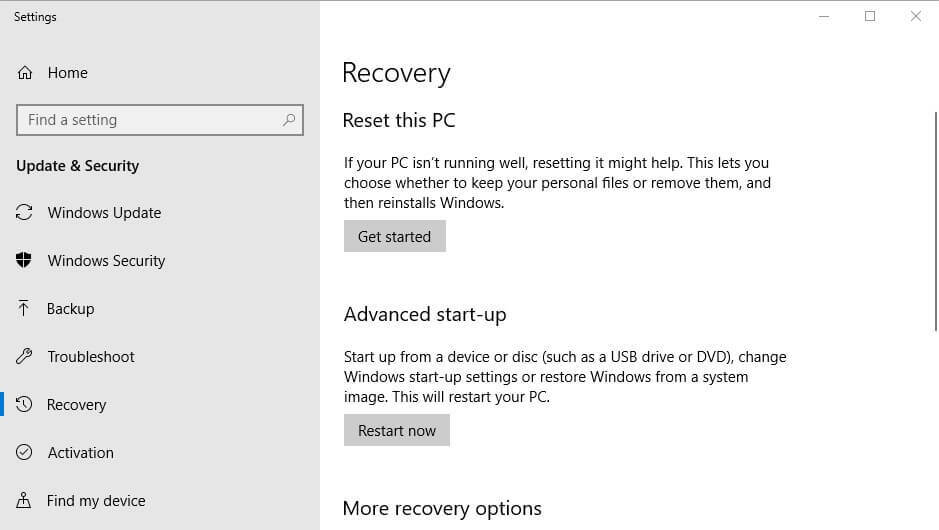
- Натисни Първи стъпки под подзаглавието Нулиране на този компютър.
- Изберете Пазете моите файлове опция.
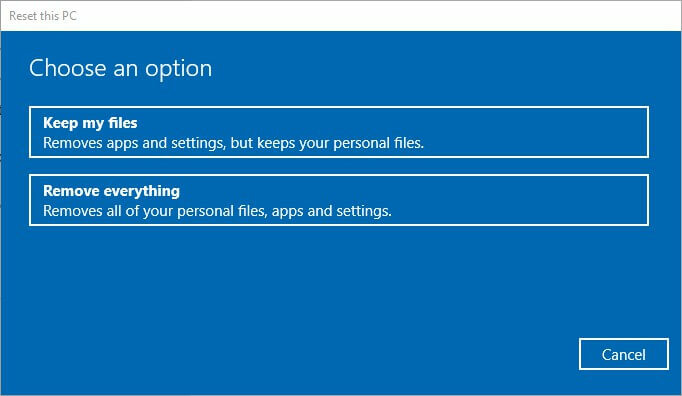
- Натисни Нулиране бутон, когато бъдете подканени.
Една или повече от горните резолюции вероятно ще поправят грешката mmc.exe в Windows 10. С отстранената грешка mmc.exe, потребителите могат да отворят отново помощните програми за MMC.
СВЪРЗАНИ СТАТИИ ЗА ПРОВЕРКА:
- Как да поправите MSC файлове, които не се отварят
- 7 начина да коригирате CtHelper.exe високи проблеми с процесора в Windows 10
- Как да коригирам грешки на приложението GWXUX.exe в Windows 10
 Все още имате проблеми?Поправете ги с този инструмент:
Все още имате проблеми?Поправете ги с този инструмент:
- Изтеглете този инструмент за ремонт на компютър оценени отлично на TrustPilot.com (изтеглянето започва на тази страница).
- Щракнете Започни сканиране за да намерите проблеми с Windows, които може да причиняват проблеми с компютъра.
- Щракнете Поправи всичко за отстраняване на проблеми с патентованите технологии (Ексклузивна отстъпка за нашите читатели).
Restoro е изтеглен от 0 читатели този месец.


